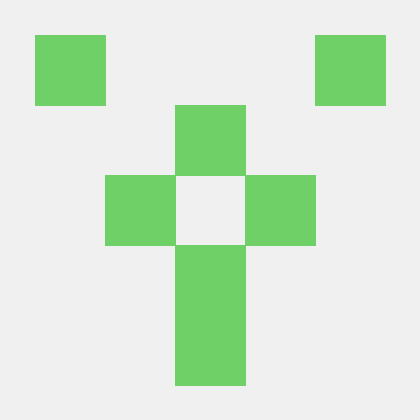학습한 내용
타이틀의 이름<a target="_self" 현재탭, "_blank" 새탭> 정해진 값 들어감
내가 원하는 값 넣을 수 있음.
시각장애인을 위한 이미지 설명
데이터 통신이 필요한 경우
예를 들면 아이디랑 비번 넣고 데이터를 확인해서 로그인할 경우
동영상 삽입
처음 셋팅 작업
<!Doctype html> tab 누르면 밑에 데이터 자동생성
이랑 같이 사용
- input + 할 수 있는 속성들
type 텍스트의 타입(예: checkbox, file, radio 등)
id 기입란으로
minlength 최소 maxlength 최대글자수
min 최소값 max 최대값 선택으로 가능 step 올라가고 내려가는 단계
placeholder 공란의 안내 문구
accept 넣을 수 있는 파일의 형식
required 공란을 필수로 입력해야할 때
checked : checking box가 초기에 선택된 상태
<서버에 데이터 보낼때>
name 항목에 대한 그룹핑
value 서버에게 전달되는 데이터
장문의 내용을 넣는 큰 칸을 만들어줄 때
<select name="job"> 선택할 수 있는 옵션을 만들어 주는 기능
<option selected disabled>직업을 선택해 주세요.</option>
<option value="학생">학생</option>
<option value="회사원">회사원</option>
</select>
<table>
<thead> 테이블의 머리</thead>
<tr>
<td>맥북 프로 16인치</td>
<td>레드</td>
</tr>
</table>
<tfoot></tfoot>td rowspan="2" 행 병합
td colspan="2" 열 병합
<header>
<h1>
<a href="#">
<img>
</h1>
<nav>
<li><a href="#"메뉴1</a></li>
</nav>
</header>
어려웠던 점
표 모양 다양하게 다시 만들어보기
해결방법
복습
학습소감
생각보다 너무 재밌습니다^^
velog 를 사용하는 방법을 잘 몰라 제가 편한대로 기입했습니다.